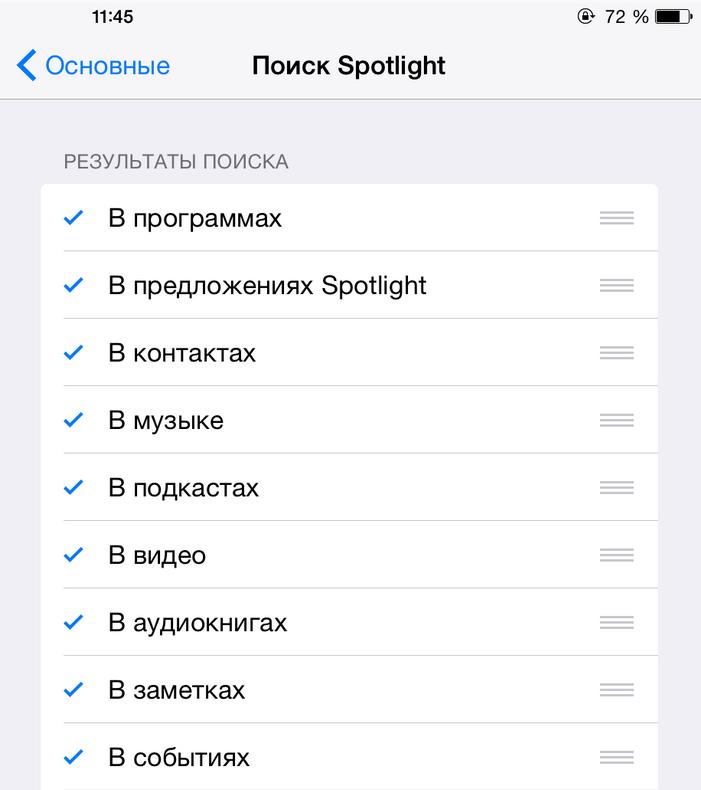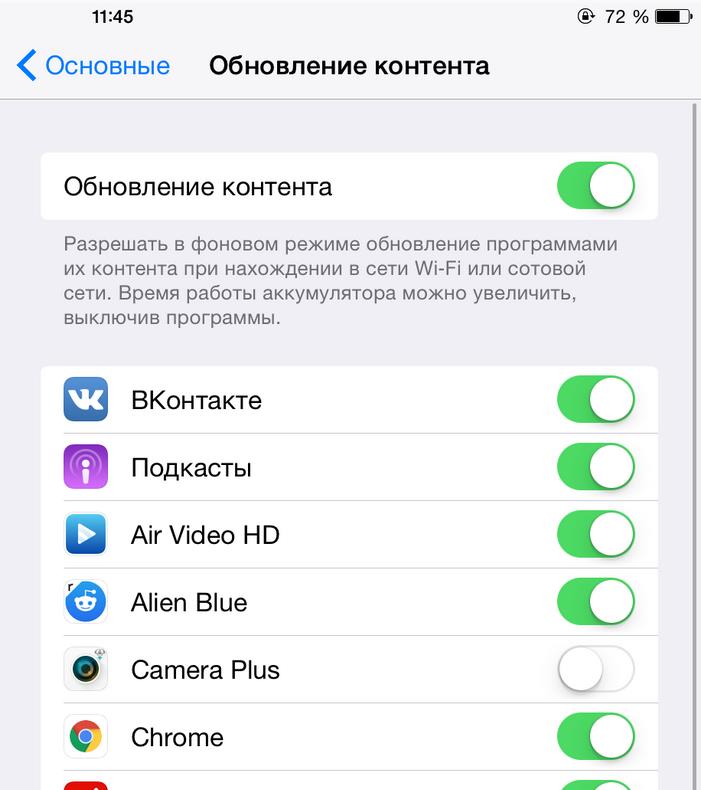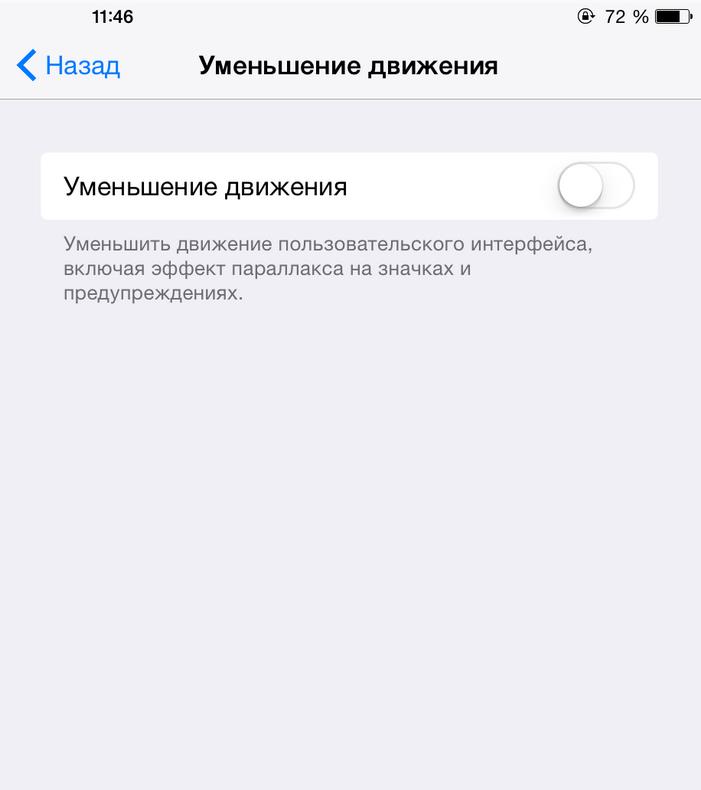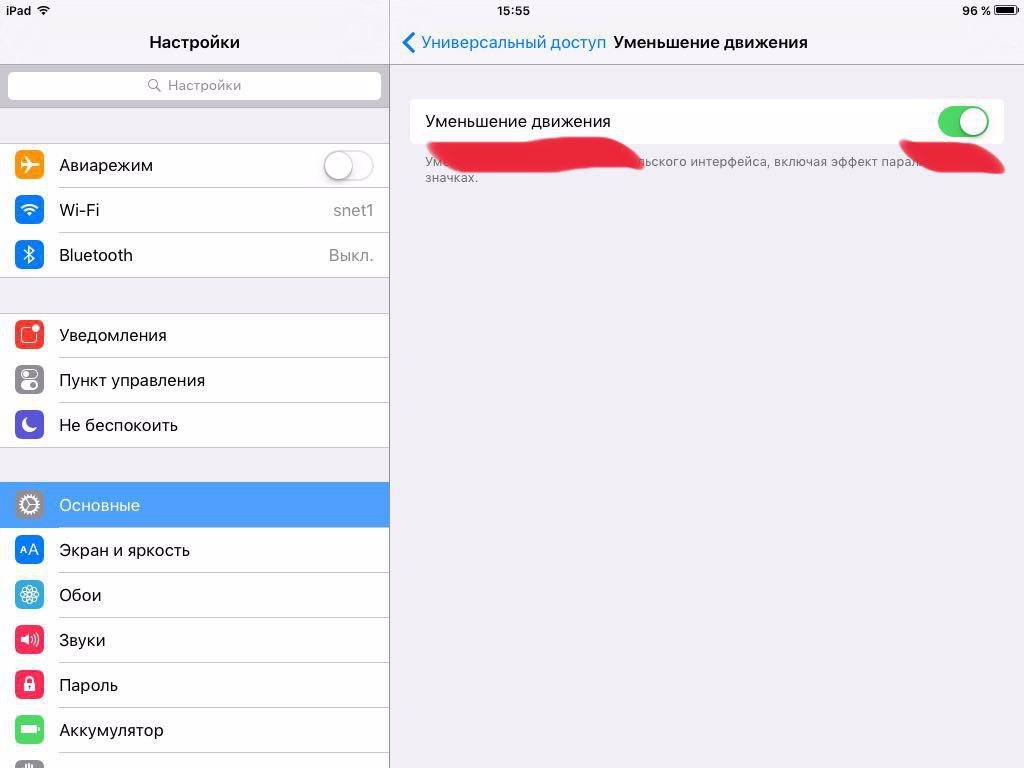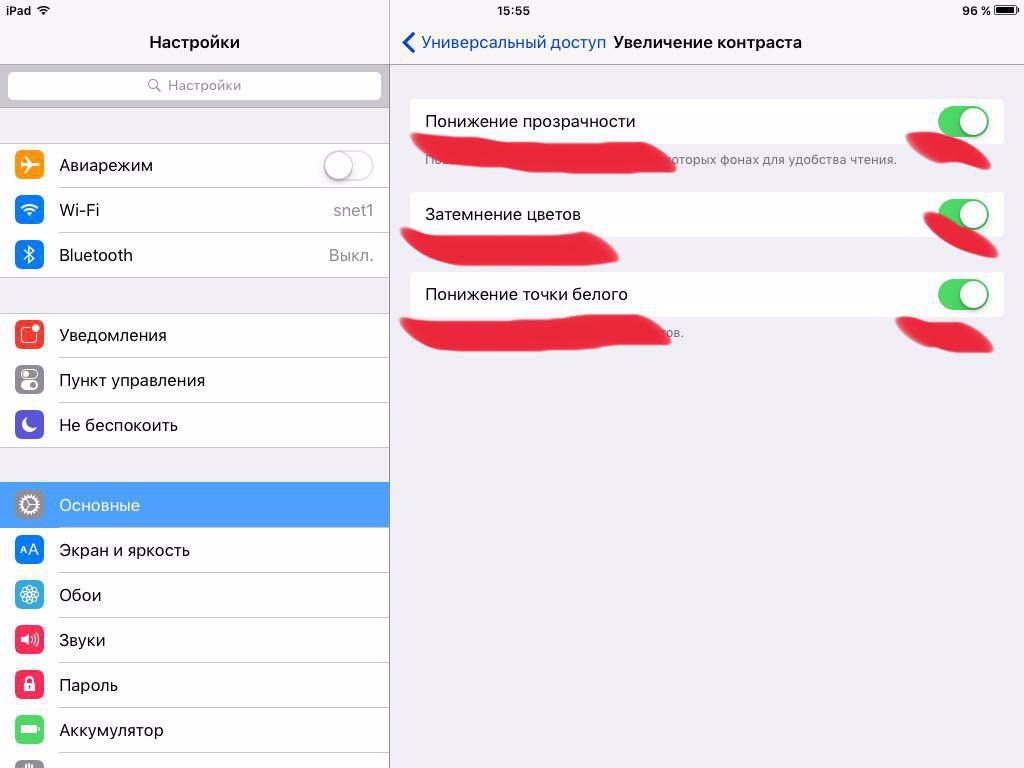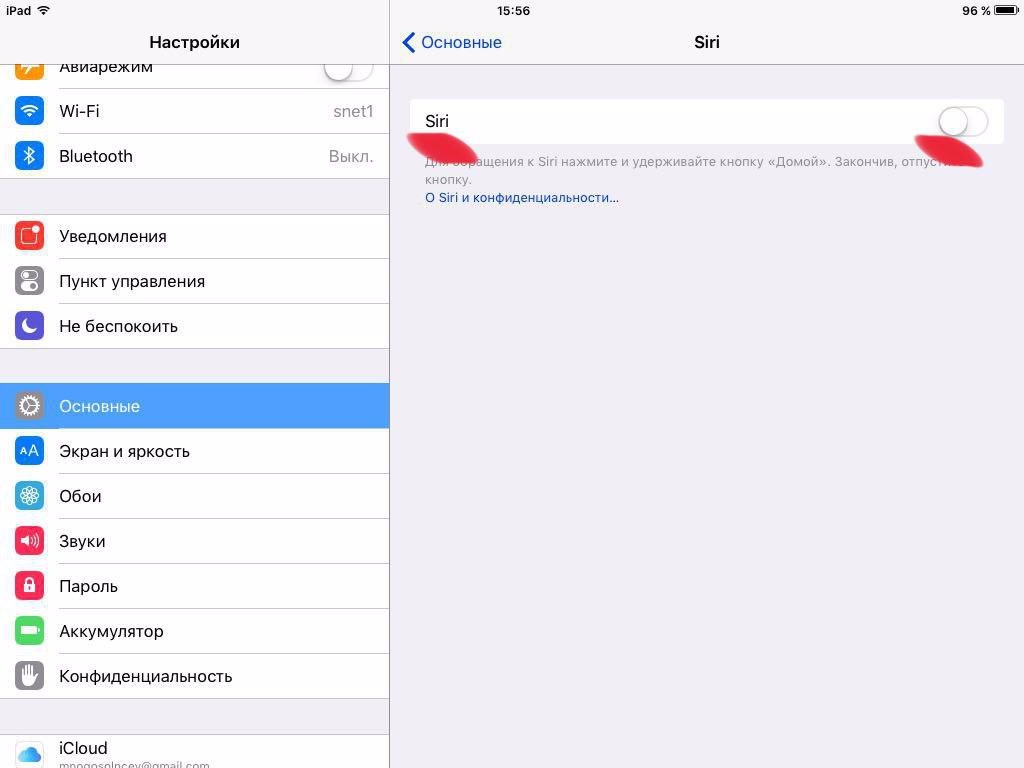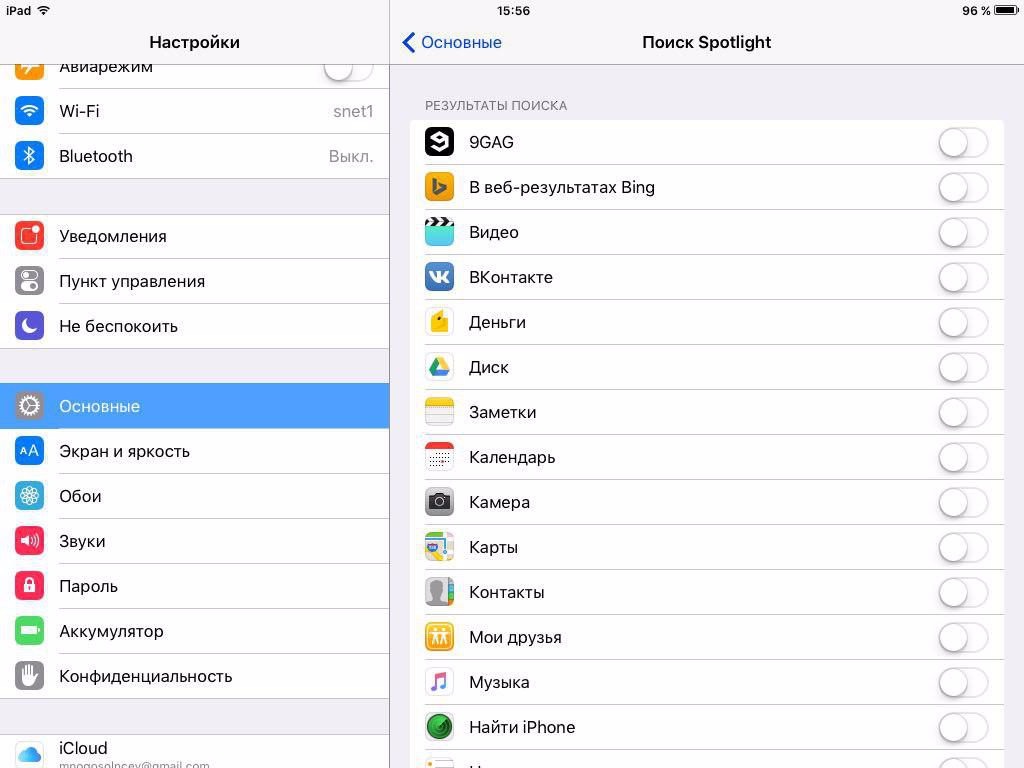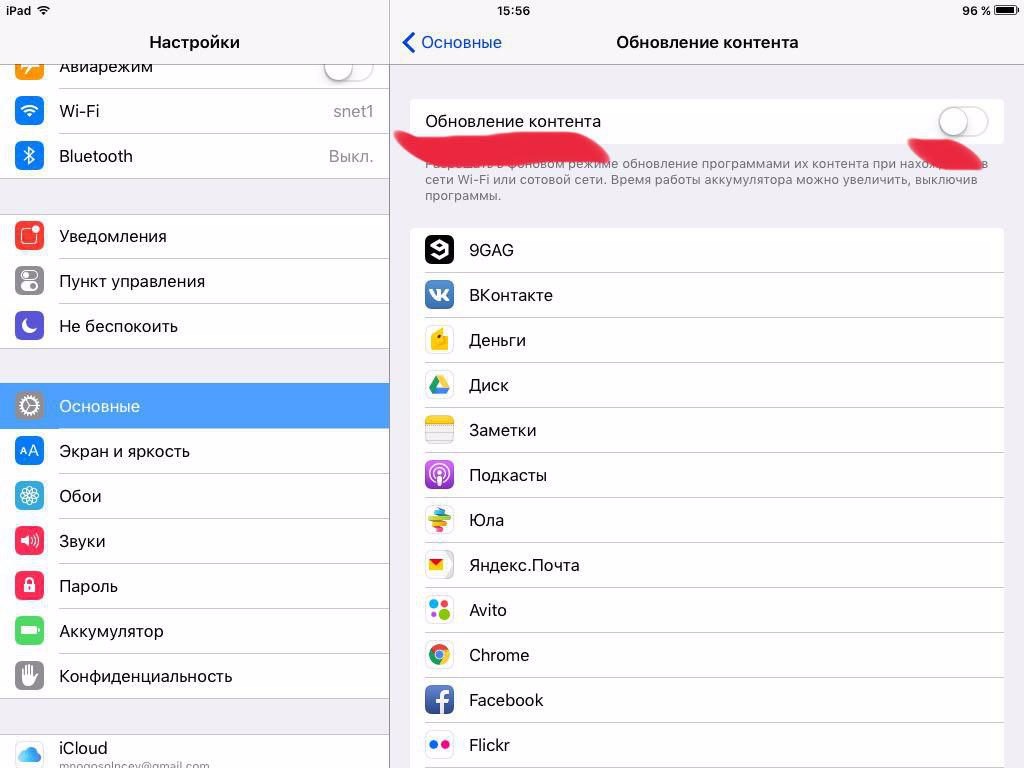Медленно работает айпад 2 как исправить
Как заставить iPad работать намного быстрее?
Если у Вас планшет iPad второго или третьего поколения, то Вы скорей всего уже успели заметить то, что устройство работает намного медленнее: сторонние приложения открываются намного дольше, экран медленнее реагирует на прикосновение. Конечно же, хочется, чтобы устройство работало быстрее, так как это уже не тот гаджет, которым он был давно. Может быть, планшет стал работать медленнее после обновления программного обеспечения до версии iOS 7 или iOS 8. Для Вас, дорогие читатели, мы собрали список самых распространенных проблем после обновления программного обеспечения:
1. Временно отключается и пропадает Интернет-соединение, хоть 3G, хоть Wi-Fi.
2. Батарейка садится намного быстрее.
3. Вы замечаете то, что устройство греется.
4. Копирование и вставка любой информации перестает работать, какие-то непонятные проблемы с буфером обмена.
5. Появляются непонятные вылеты.
Простая переустановка и удаление приложений могут не помочь. Мы также можем посоветовать Вам попробовать сделать следующие простые манипуляции:
1. Нужно сбросить все настройки, то есть все будет удалено.
Как это сделать? Для сброса всех настроек на iPad необходимо зайти в приложение «Настройка», далее выберите Основные настройки-Сброс-Сбросить все настройки. После сброса настроек Вы увидите производительность Вашего устройства увеличиться.
2. Отключить поиск Spotlight в iPad
Что такое Spotlight? Spotlight представляет собой приложение, которое занимается построением индексов и файлов в фоновом и независимом режиме. В новой версии iOS 8 это фоновое приложение постоянно лезет в глобальную сеть Интернет, чтобы передавать и обновлять информацию. Данная процедура может занимать много времени, а также оперативной памяти на Вашем устройстве. Мы бы рекомендовали Вам отключить Spotlight, для этого зайдите в Настройки-Основные-Поиск Spotlight и отключите источники, можно отключать не все.
3. Фоновое обновление данных
Когда вышла версия iOS 7, то программисты компании Apple внесли целый ряд изменений в систему обновлений, обновлять свои данные можно в фоновом режиме, и не зависимо от того, какие у Вас запущены приложения на устройстве, понятно, что это дает нагрузку на ЦП устройства, а также на Интернет соединение. Чтобы отключить данную функцию, необходимо сделать следующее: зайдите в Настройки-Основные-Обновление контента и отключите первый пункт.
4. Отключите анимацию
Конечно, все любят анимацию, но нужно понимать, что данная функция грузит центральный процессор устройства iPad. Мы рекомендуем отключить эту функцию. Зайдите в Настройки-Основные-Универсальный доступ-Уменьшение движения и отключите.
5. Ненужные данные удалите
Если у Вас есть много данных на планшете, то соответственно сторонним приложениям может не хватать дискового пространства для нормальной работы, приложения могут вылетать, давать сбои. Вы можете легко и просто посмотреть, сколько свободного места, и какие приложения сколько места занимают на Вашем устройстве iPad. Нужно будет зайти в Настройки-Основные-Статистика-Хранилища. В данном меню посмотрите список и что Вам не нужно, удалите.
Мы надеемся на то, что данная информация сделает Ваше устройство iPad намного быстрее.
До сих пор использую iPad mini первого поколения. Хватает абсолютно всего.
Но есть ряд минусов, с которыми можно столкнуться:
Так вот, хочу поделиться рядом способов для устранения проблем с производительностью, часть из которых описана выше.
Уменьшение движения
Отключение анимации интерфейса – “Настройки” – “Основные” – “Универсальный доступ” – “Уменьшение движения”, это немного поможет ускорить запуск приложений и уменьшит частоту появления тормозов интерфейса.
Изменение настроек контрастности
– “Настройки” – “Основные” – “Универсальный доступ” – “Увеличение контраста” – данный способ сохранит заряд и слегка увеличит производительность, а так же ускорит анимацию открытия всех “шторок”.
Удаление неиспользуемых приложений
Как показывала практика, чем больше нагромождаешь iPad приложениями, тем ниже будет его производительность. Настоятельно не рекомендую хранить на планшете проги, которые не используются вовсе.
Отключение Siri
Отключение Siri – “Настройки” – “Основные” – “Siri” – также поможет для сохранения заряда устройства и слегка увеличит производительность.
Отключение Spotlight
Настройки” – “Поиск Spotlight” – далее вырубаем все тумблеры.
Отключение обновления контента
Настройки” – “Основные” – “Обновление контента” – далее вырубаем все тумблеры.
Отключение служб геолокации

Ipad 2 тормозит на ios
До сих пор использую iPad mini первого поколения. Хватает абсолютно всего.
Но есть ряд минусов, с которыми можно столкнуться:
Так вот, хочу поделиться рядом способов для устранения проблем с производительностью, часть из которых описана выше.
Уменьшение движения
Отключение анимации интерфейса – “Настройки” – “Основные” – “Универсальный доступ” – “Уменьшение движения”, это немного поможет ускорить запуск приложений и уменьшит частоту появления тормозов интерфейса.
Изменение настроек контрастности
– “Настройки” – “Основные” – “Универсальный доступ” – “Увеличение контраста” – данный способ сохранит заряд и слегка увеличит производительность, а так же ускорит анимацию открытия всех “шторок”.
Удаление неиспользуемых приложений
Как показывала практика, чем больше нагромождаешь iPad приложениями, тем ниже будет его производительность. Настоятельно не рекомендую хранить на планшете проги, которые не используются вовсе.
Отключение Siri
Отключение Siri – “Настройки” – “Основные” – “Siri” – также поможет для сохранения заряда устройства и слегка увеличит производительность.
Отключение Spotlight
Настройки” – “Поиск Spotlight” – далее вырубаем все тумблеры.
Отключение обновления контента
Настройки” – “Основные” – “Обновление контента” – далее вырубаем все тумблеры.
Если у вас самопроизвольно отключается или тормозит iPad, попробуйте несколько способов, которые помогут самостоятельно справиться с проблемой. Среди них есть более радикальные меры (сброс настроек и полная перепрошивка) и простые, с которых стоит начать. Вы сможете исправить ситуацию, когда на дисплее долго горит значок «яблока» или некорректно работает уже включившийся прибор.
Перезагрузка прибора
Довольно часто iPad зависает после обновления или установки новых приложений. В этом случае перезагрузка – хороший способ вернуть в рабочее состояние технику, которая стала тормозить. Выполните следующие действия:
Также прибор перезагружается одновременным удержанием кнопок Sleep и Home. В этом случае iPad перезагружается и включается сам — после этого должен перестать тормозить интернет и другие приложения устройства.
Изменение настроек
Если у вас стал жутко тормозить iPad, попробуйте изменить его параметры. В подобных случаях помогает отключение таких функций:
Посмотрите, какие программы постоянно включены в технике Apple (например, определение геолокации). Их круглосуточная работа может быть одной из причин, из-за которых тормозит Айпад.
Возможно, все приложения, которыми вы пользуетесь, постоянно открыты и работают одновременно, поэтому iOS тупит. Проверьте это, два раза быстро нажав кнопку Home. iPad откроет «галерею окон» — программ, которые вы использовали, но не отключали. Чтобы сделать это, «смахните» их поочередно вверх экрана. Возможно, после этого у вас перестанет тормозить планшет.
Если самые простые методы не помогли и у вас по-прежнему тормозит iPad или на дисплее долго горит значок «яблока», потребуются более серьёзные меры. Существуют два способа, которые вернут технике оперативность в обработке команд:
Прежде чем выполнять эти шаги, создайте резервную копию Айпада, который зависает, с помощью программы iTunes.
Возврат к заводским параметрам
Если тупить Айпад начал после обновления iOS, установки программ или изменения настроек, можно попробовать вернуть технику в первоначальное состояние. Зайдите в меню «Настройки», выберите пункты «Основные» и «Сброс». Система предложит вам несколько вариантов действий:
Для начала попробуйте обновление системы через сброс настроек сети и геолокации. Если Айпад после обновления виснет, сбрасывайте все параметры. Если и после этого планшет сильно тормозит или отключается, решайте ситуацию с помощью перепрошивки программного обеспечения.
Прошивка техники
Эта инструкция подходит для перепрошивки всех девайсов Apple, которые тормозят после обновления: Айфонов, Айпадов (iPad mini и других моделей). После обновления iOS подобным способом большинство неполадок в работе устройства, которое начало тормозить, обычно исчезает. В некоторых моделях перед прошивкой необходимо отключить функцию «найти Айпад». Сделайте это, зайдя в iCloud.
Немногие девайсы тормозят после обновления iOS. Но если и после обновления Айпад зависает по-прежнему, отдайте прибор на сервисную диагностику и ремонт. Найти опытных мастеров вы сможете за несколько минут — воспользуйтесь профессиональными услугами исполнителей сервиса Юду.
На сайте сайт вы легко найдете проверенных специалистов, готовых с любыми поломками, провести качественное обновление приложений и всей операционной системы в целом. Исполнители работают ежедневно и круглосуточно, поэтому вы всегда найдёте надёжных мастеров для грамотного и срочного решения вашей задачи.
Тормозить iPad на iOS может начать и в силу длительного срока эксплуатации. Если у вас старая модель техники, не поддерживающая новые версии iOS, — проблема, скорее всего, останется. Опишите вашу ситуацию в заявке на этой странице (например: «Тормозит iPad») — опытные исполнители быстро откликнутся, чтобы рассказать о перспективах восстановления прибора, а затем оказать недорогую профессиональную помощь.
Глюки и торможения Айпада не дают владельцу гаджета активно пользоваться планшетом и наслаждаться его «сверхскоростью». Научиться лечить такие болячки «яблочных» устройств нужно каждому хозяину аппарата. Если тормозит Айпад 2, 3,4, Мини, не списывайте возникшие проблемы на «усталость» девайса. Иногда возможно помочь устройству собственноручно, не имея под рукой специализированного инвентаря, а в голове «глобальных» знаний.
Методы оживления Айпада
Планшет медленно работает, подвисает и тупит все чаще. Функционирование электроники с перебоями в основном наблюдают пользователи устаревших моделей iPad. Почему такие неприятности свойственны «старичкам»? Все просто. Установление многочисленных приложений, обновление операционной системы до новых емких версий приводит к ухудшению работы iOS.
Айпад тормозит — что делать для улучшения производительности планшета:
Важно! Если iPad заглючил , а принятые меры для его «ускорения» не помогли, не отчаивайтесь. В порывах злости не бросайте аппарат на пол во избежание аппаратных поломок. Лучшее решение — обратиться в сервисный центр Zamena-iPhone в СПб.
Устранение глюков на Айпаде — пара пустяков
Глючит и тормозит ipad 2, 3,4, Mini — вот незадача! Игры зависают, медленно открываются фото и видео, устройство «долго думает», прежде чем среагировать на «команды» своего хозяина — казалось бы, Айпаду нужна замена. Но не торопитесь делать поспешные выводы. Зачем тратить немалые деньги на приобретение нового планшета? Несите его мастерам нашей сервисной службы. Сотрудники быстро установят причину торможения аппарата и устранят ее на глазах клиента.
Ремонт iPad в СПб производится с предоставлением гарантийных обязательств. Если хотите, чтобы планшет не «вис», а работал как только что купленный, звоните прямо сейчас! После профессионального вмешательство вы ощутите новую скорость Айпада.
iOS 9.0 работает на довольно старых устройствах. Благодаря этим простым советам вы можете ускорить их работу.
1 Перезагрузите айпад
2 Избавьтесь от ненужных приложений
3 Обновление контента
4 Уведомления и геолокация
5 Очистите кэш браузера
6 Очистите оперативную память
7 Купите новый
Многие пользователи жалуются, что их iPhone/iPad стал тормозить. Причём жалобы чаще всего обоснованы и связаны с различными факторами. Попробую актуализировать сведения.
Но для начала интересный факт.
Знаете ли вы, что всплеск запросов «iPhone тормозит» или «iPad тормозит» в поисковых системах приходится на период перед самым выходом нового устройства (то есть июль-октябрь)? В остальное время года таких запросов заметно меньше. Есть несколько версий такого феномена:
Почему тормозит iPhone. Объясняю на пальцах
При покупке iPhone, iPad или iPod Touch подразумевается, что из коробки iДевайс (да и любой гаджет) будет работать прекрасно. Так на самом деле и происходит в подавляющем большинстве случаев. Apple постоянно хвастается рейтингами удовлетворённости от их покупок.
Со временем с iДевайсами происходят следующие штуки. Пользователь скачивает приложения из App Store (ну а как без них?!), удаляет их, периодически ставит обновления системы, раз в год глобально обновляет на новую версию iOS, делает снимки и т.п. Кто-то ставит джейлбрейк и затем балует себя твиками. Всё это потихоньку, незаметно сказывается на работе системы.
Причём чем старее девайс, тем больше он тормозит на новой версии системы. Возьмём популярные iPhone 4S и 5S. После выхода на iOS 7 все были довольны. Помнится, что в то время iPhone 4S работал нормально, iPhone 5S просто летал. Выход iOS 8 с виджетами и другими плюхами сопровождался истерикой владельцев iPhone 4S — телефон стал тормозить. Владельцы iPhone 5S тихо радовались жизни — не может же одна версия «убить» производительность. Выходит iOS 9 — владельцы iPhone 4S начинают избавляться от телефона, слышны первые крики владельцев 5S. C iOS 10 появляется шумиха, что 5S уже не торт… Так за 3 года самый крутой телефон 2013-го года превратился в «тормоз»…
Тормозит iPhone. Что делать?
Начну с самых действенных и радикальных методов.
Золотое правило: Если система на устройстве откровенно тормозит, то самое лучшее, что можно сделать — это привести гаджет к заводским настройкам. Есть два способа.
б) Полная перепрошивка девайса. Как показала практика, самый лучший способ. Если уж он не поможет, то ничего не поможет…
Система со всеми этими обновлениями накапливает мусор. Несмотря на то, что кое-кто иногда заявляет, что перепрошивка — это бесполезная трата времени, уже не раз проверено на практике (в том числе лично): перепрошивка с нуля на самую свежую iOS улучшает самочувствие iДевайса.
Прошивка iPhone и iPad (+ссылки на прошивку). Важно! После прошивки на iOS 10 и накатывания резервной копии подождите несколько часов! Лучше всего поставить устройство на зарядку на ночь, утром вы не узнаете свою систему.
В обоих способах не забывайте делать резервную копию!
а) Не смейтесь, но это банальная перезагрузка. Жмите Home+Power и держите несколько секунд. iPhone/iPad выключится. Затем включите его. Спасает разве что от каких-то локальных сбоев.
б) Отключите параллакс-эффект и анимацию. Я отключаю даже на мощных девайсах и по ощущениям работает система чуть быстрее.
Но совет в 2017 году я бы дополнил: попробуйте как включить «Уменьшение движения», так и выключить и сравните разницу. Например, iPhone 6 Plus на iOS 10.3 beta 7 со включенной анимацией работал быстрее. На iPhone 5S уменьшение движения однозначно надо включать!
в) Закройте все приложения через многозадачность (жмите быстро два раза кнопку Home, затем свайпом вверх избавляйтесь от открытых приложений). Знавал людей, которые по полгода их не закрывали и искренне удивлялись, когда узнавали, что приложения можно закрывать. Может вы один из них? Читал мнение, что приложения в iOS 10 можно не закрывать и система так работает чуть ли не лучше. Можете доверять этому мнению, а можете проверить и закрыть — хуже точно не будет, а вот лучше может стать!
Сюда же относится фоновое обновление контента. На мой взгляд, это лишнее, если вы чётко не представляете, зачем оно вам надо. Настройки->Основные->Обновление контента.
16 сентября состоялся релиз обновления iOS 9, и за считанные дни множество владельцев iPhone наводнили интернет жалобами на апдейт. iOS 8 также в момент выхода была полна ошибок: 10 последовавших затем обновлений были призваны исправить их, однако справились в Apple далеко не со всеми проблемами.
Бета-тестирование iOS 9 длилось более трех месяцев, но она все равно оказалась достаточно «сырой». Владельцы iPhone и iPad жалуются на задержки, «тормоза» системы и медленную работу ОС в целом. Причем это характерно как для новых, так и прошлых моделей. Вероятно, в следующих обновлениях многие недочеты будут исправлены.
Решить проблему прямо сейчас можно, используя стандартные настройки операционной системы. Отключением некоторых эффектов и функций можно значительно повысить производительность iPhone и iPad, а также избавиться от неприятных «лагов».
Понижение прозрачности
С отключенным эффектом iOS 9 работает значительно живее, причем даже на iPhone 6. А на iPhone 4s и iPad 2 большинство анимаций, таких как открытие шторок, пролистывание домашних экранов, запуск приложений, теперь не сопровождаются «подлагиванием» и отрабатывают очень плавно. Ощутимо уменьшается время реакции устройства на нажатие.
Уменьшить движения
Apple наверняка потратила много времени на создание параллакс-эффекта для обоев, создающих трехмерный эффект. Выглядит все красиво, но кроме пожирания энергии и лишней нагрузки на процессор, эта возможность больше ни на что не годится. Поэтому возвращаемся в меню Настройки –> Основные –> Универсальный доступ, переходим в раздел «Уменьшить движения» и включаем «Уменьшить движение».
Отключить фоновое обновление приложений
Приложения в iOS 9 умеют подгружать информацию в фоновом режиме. Функция очень полезная, но она расходует заряд батареи и дополнительно нагружает процессорные мощности. Проследуйте в меню Настройки –> Основные –> Обновление контента и отключите использование сервисов в фоновом режиме. Функцию можно отключить полностью или ограничить ее использование для некоторых приложений.
Отключить предложения Siri
В iOS 9 дополнительно нагружает гаджет новой функцией «Предложения Siri». Операционная система в фоновом режиме следит за действиями пользователя, чтобы выдавать подсказки на странице Spotlight. Вернуть прежнее быстродействие iOS можно отключив эту опцию. Настройка «Предложения Siri» находится в меню Настройки –> Основные –> Поиск Spotlight.
Некоторое время назад обновил iOS с 8 версии на 9 — начались дикие тормоза. Не просто лаги какие-то или в целом помедленнее — нет. У него лаги по действиям (нажатие кнопки Home, двойное нажатие на нее же чтобы отключить какое-либо приложение, тык в адресную строку для ввода url, выплывание клавиатуры снизу и т.п.) — реально секунд по 5. Иногда его попускает и он лагает всего на секунду-другую, в остальном работать с ним фактически невозможно. Плюс лагает на обычных операциях типа листания рабочих столов туда-сюда и так далее.
Обновления — ничего не дают. Ситуация одинаковая, если перезагрузить и никакие приложения не включать. Работает одинаково вне зависимости от наличия свободного места.
Откатиться назад уже, я так понимаю, невозможно. Делать-то что? На восьмерке работало все отлично и бодро, здесь — вообще никак.
Тормозит айпад: причины, способы устранения неполадки, советы




IPad — планшет, выпущенный компанией Apple. Это отличное устройство, которое, как и все современные гаджеты, не защищено от возникновения различных неполадок. Многие пользователи при возникновении проблем сразу обращаются в различные специализированные центры за диагностикой и ремонтом. Но на самом деле большинство неполадок могут быть устранены самостоятельно. Если тормозит айпад, что делать?
Многие пользователи более старых моделей iPad замечали периодическое зависание. В таких ситуациях аппарат может не реагировать ни на прикосновение пальца по сенсорному экрану, ни на нажатие кнопки «Домой». Почему айпад тормозит? На самом деле причин не так уж и много. Это могут быть проблемы программного или аппаратного типа. Первые решаются посредством различных манипуляций, например, перезагрузкой устройства. А вторые требуют посещения авторизованного центра.
Многие пользователи iPad сталкивались с проблемой, когда устройство зависает, а дисплей перестает реагировать на нажатие. Существует несколько причин возникновения такой проблемы. Иногда после замены дисплея не оригинальными запчастями, в особенности после обновления операционной системы, люди отмечают, что экран перестает реагировать или появляется сообщение об ошибке. Решение в данном случае простое: необходимо установить оригинальные запчасти в авторизованном сервисном центре.
Также бывают ситуации, когда айпад тормозит на улице зимой. Низкая температура приводит к зависаниям, которые проходят самостоятельно при попадании в теплое помещение.
Проблемы с приложениями
Как и многие современные гаджеты, iPad — это многозадачное устройство. Это означает, что оно может работать одновременно с несколькими приложениями. Например, вы можете слушать музыку и писать сообщения или просматривать фотографии. Но иногда в устаревших моделях это может привести к зависанию. Тормозит «Айпад-2», что делать? Первое, с чего необходимо начать, — это закрыть ненужные приложения. Для этого следует дважды нажать кнопку «Домой», появится список запущенных программ. Далее необходимо смахнуть приложение движением пальца вверх. Если зависает какая-то конкретная программа, ее необходимо перезапустить, и проблема исчезнет.
Самая простая проблема, из-за которой может начать тормозить айпад, — это нехватка памяти. Но иногда планшет начинает выключаться или самопроизвольно перезагружаться. В этом случае проблема возникает из-за программного сбоя или механического повреждения. Такое повреждение может появиться во время случайного падения, а также после использования неоригинальных зарядных устройств. Для замены деталей и устранения поломки придется обратиться к мастеру. Если Айпад еще и не заряжается, можете смело нести в ремонт, а о примерных причинах можно прочесть в статье: http://fb.ru/article/328703/aypad-ne-zaryajaetsya-vozmojnyie-prichinyi-rekomendatsii-po-resheniyu-problemyi-i-otzyivyi.
Существует несколько способов устранения небольших проблем в работе планшета. Если айпад тормозит, вам могут помочь следующие методы:
Если же ни одна из вышеописанных манипуляций не помогает, скорее всего, проблема кроется в аппаратной части устройства. В таком случае рекомендуется обратиться в ближайший сервисный центр для диагностики планшета и последующего ремонта.
Довольно часто пользователи замечают, что устройство стало зависать после обновления или установки новых программ. IPad 2 тормозит. Что делать, если закрытие приложений не помогает? Самый простой совет — перезагрузить устройство. Это работает в большинстве случаев. Перезагрузка iPad очистит доступную память, используемую приложениями, и запустит систему заново.
Для того чтобы выключить планшет и включить заново, удерживайте кнопку «Режим сна / пробуждение» на верхней части. Внизу экрана появится слайдер, который позволит отключить устройство. После того как экран полностью погаснет, нажмите кнопку еще раз, чтобы включить iPad обратно.
Со временем все планшеты, смартфоны или другие гаджеты устаревают. С выпуском новых моделей также обновляется и операционная система. Добавляются новые возможности, функции. Часто технические характеристики старых моделей iPad не могут справиться со всем функционалом новой операционной системы. Некоторые начинают зависать даже при прослушивании музыки. Другим не хватает памяти или мощности для запуска новых современных игр или приложений.
Чтобы снизить зависания, можно попробовать отключить следующие настройки айпад. Например:

Иногда причина проблемы с плохой работой устройства кроется в нехватке памяти. Как почистить айпад, чтоб не зависал? Инструкция будет следующей:

Бывают ситуации, когда какое-то приложение зависает, но проблема заключается не в самом устройстве. Иногда это могут быть ошибки при программировании или повреждение данных. В таких случаях решить проблему поможет переустановка приложения. После того как вы удалите программу или игру, скачайте ее заново в магазине App Store.
Стоит отметить, если зависающее приложение хранит какие-либо данные, например, заметки, электронные документы или таблицы, фотографии, они исчезнут после его удаления. Поэтому перед началом всех действий рекомендуется сделать резервную копию данных.

Если вы выполнили все вышеописанные действия, а проблема не решена, и айпад тормозит все равно, существует еще один радикальный метод. С его помощью можно исправить практически все, кроме аппаратных поломок.
Что делать, если iPad 2 тормозит? Вам потребуется сделать сброс устройства к заводским настройкам по умолчанию. Эти действия удалят все данные и возвратят планшет в первоначальное состояние. Для того чтобы полностью очистить айпад, необходимо выполнит следующие шаги:
Более серьезными неполадками, с которой сталкиваются владельцы планшетов, является отключение устройства и зависание на логотипе. В этих случаях может помочь режим восстановления. С помощью данного процесса iPad возвращается к заводским настройкам.
Что делать, если тормозит «Айпад-мини» или любая другая модель планшета Apple?

Айпад тормозит, что делать? Первым шагом в устранении неполадок является перезагрузка устройства. Обычно этого бывает достаточно. Следующим действием будет сброс настроек, а после этого — очистка данных. Следует помнить, что перед любым действием рекомендуется создать резервную копию. После завершения всех манипуляций вы сможете восстановить все свои данные из этого файла.
В некоторых случаях поломка айпад может быть настолько серьезной, что единственным способом ее устранения будет обращение в сервисный центр. Для того чтобы узнать местонахождение ближайшего учреждения, удостовериться в сроке действия гарантии, следует позвонить в службу поддержки Apple. Помимо этого можно оставить заявку на официальном сайте.
Также айпад может начать тормозить после длительной эксплуатации. Если у вас старая модель, то новые версии приложений и игр планшет поддерживать уже не будет. Также со временем компания Apple перестает выпускать обновление операционной системы для устаревших моделей.